Bạn đang xem bài viết Cách lưu Email trên Outlook vào ổ cứng máy tính tại Thcshoanghiep.edu.vn bạn có thể truy cập nhanh thông tin cần thiết tại phần mục lục bài viết phía dưới.
Email là một trong những phương tiện truyền thông quan trọng và phổ biến nhất hiện nay. Việc sử dụng email để trao đổi thông tin đã trở thành một nhu cầu cần thiết cho cả cá nhân và doanh nghiệp. Trên Outlook, bạn có thể lưu trữ tất cả các email vào ổ cứng máy tính của mình để tránh mất đi các thông tin quan trọng. Việc lưu trữ email trên Outlook vào ổ cứng máy tính sẽ giúp bạn tiết kiệm thời gian trong việc tìm kiếm email và đảm bảo an toàn cho dữ liệu của mình. Bài viết này sẽ hướng dẫn bạn cách lưu email trên Outlook vào ổ cứng máy tính một cách dễ dàng và hiệu quả nhất. Hãy cùng tìm hiểu cách thực hiện này trong bài viết dưới đây.
Trên Gmail, bạn có một cách dễ dàng để lưu email vào ổ cứng máy tính. Mặt khác, trên Outlook thao tác này sẽ có đôi chút thay đổi. Chúng ta hãy cùng tìm hiểu cách lưu email trên Outlook vào ổ cứng máy tính.
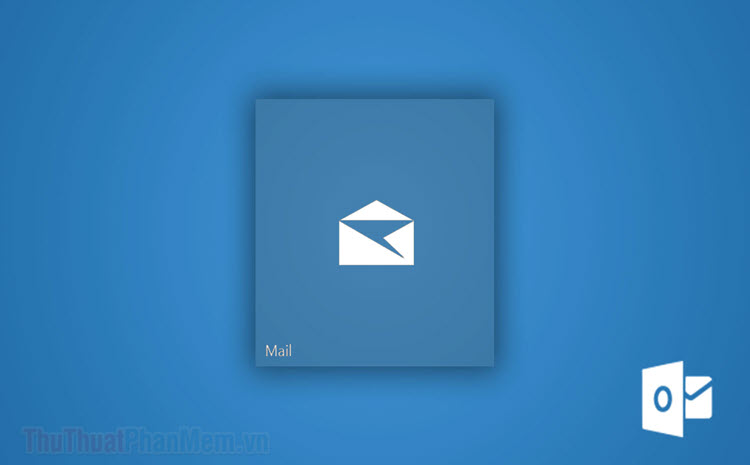
Lưu email từ ứng dụng Outlook vào ổ cứng máy tính
Nếu bạn có thói quen sử dụng ứng dụng Outlook trên Windows 10 để quản lý thư điện tử, việc lưu lại email thực sự rất dễ dàng.
- Mở ứng dụng Outlook trên máy tính của bạn.
- Mở email bạn muốn tải xuống.
- Tại cửa sổ của email, bạn nhấn vào File.
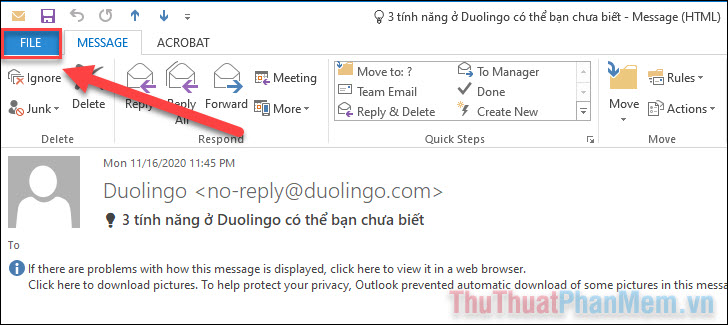
- Tiếp tục chọn Save As.
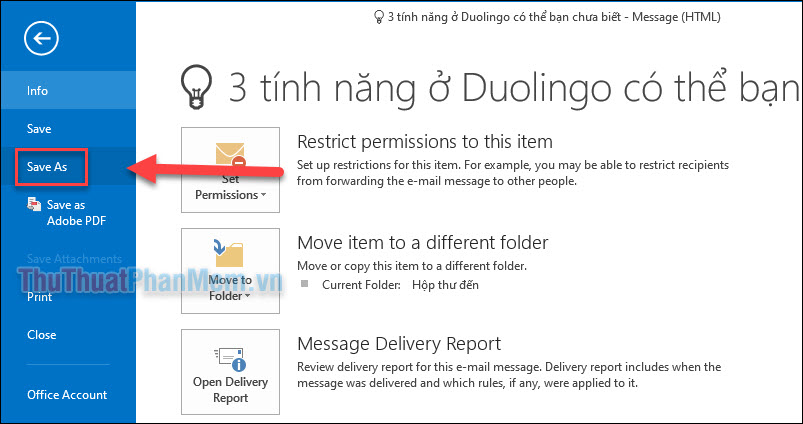
- Tìm đến thư mục bạn muốn lưu email và nhấn Save để lưu.
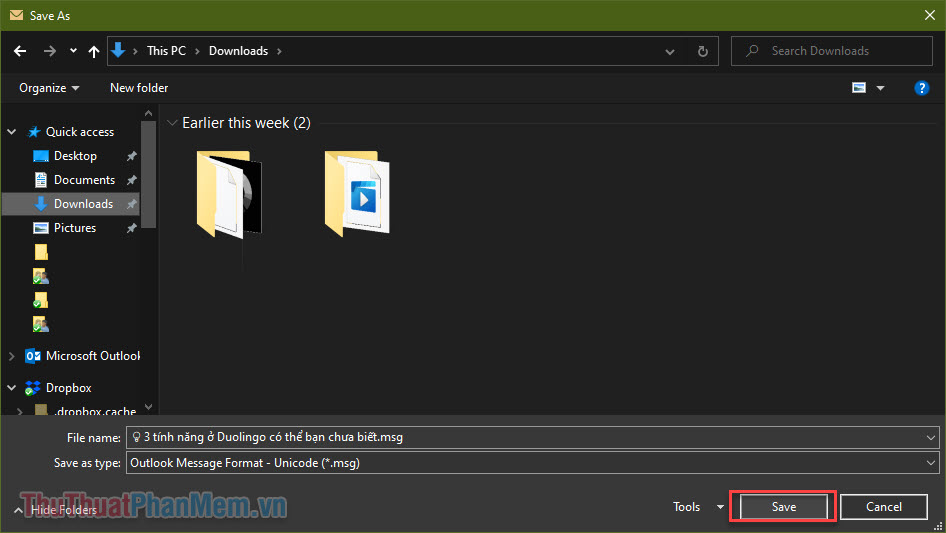
Email sẽ được lưu thành file .msg. Đây là định dạng file của Microsoft và được mở bằng ứng dụng Outlook.
Một thao tác nhanh chóng hơn là bạn có thể kéo email từ ứng dụng Outlook và thả nó vào thư mục trong File Explorer để lưu nó lại ở vị trí đó.
Lưu email Outlook trên trình duyệt web
Trên thực tế, không có cách nào để tải email từ dịch vụ Outlook trên trình duyệt. Nếu bạn thực sự muốn lưu lại nội dung của email để có thể đọc bất cứ lúc nào, chúng ta vẫn có cách để làm điều đó!
- Mở hòm thư Outlook của bạn trên trình duyệt web.
- Mở thư bạn muốn tải xuống nội dung.
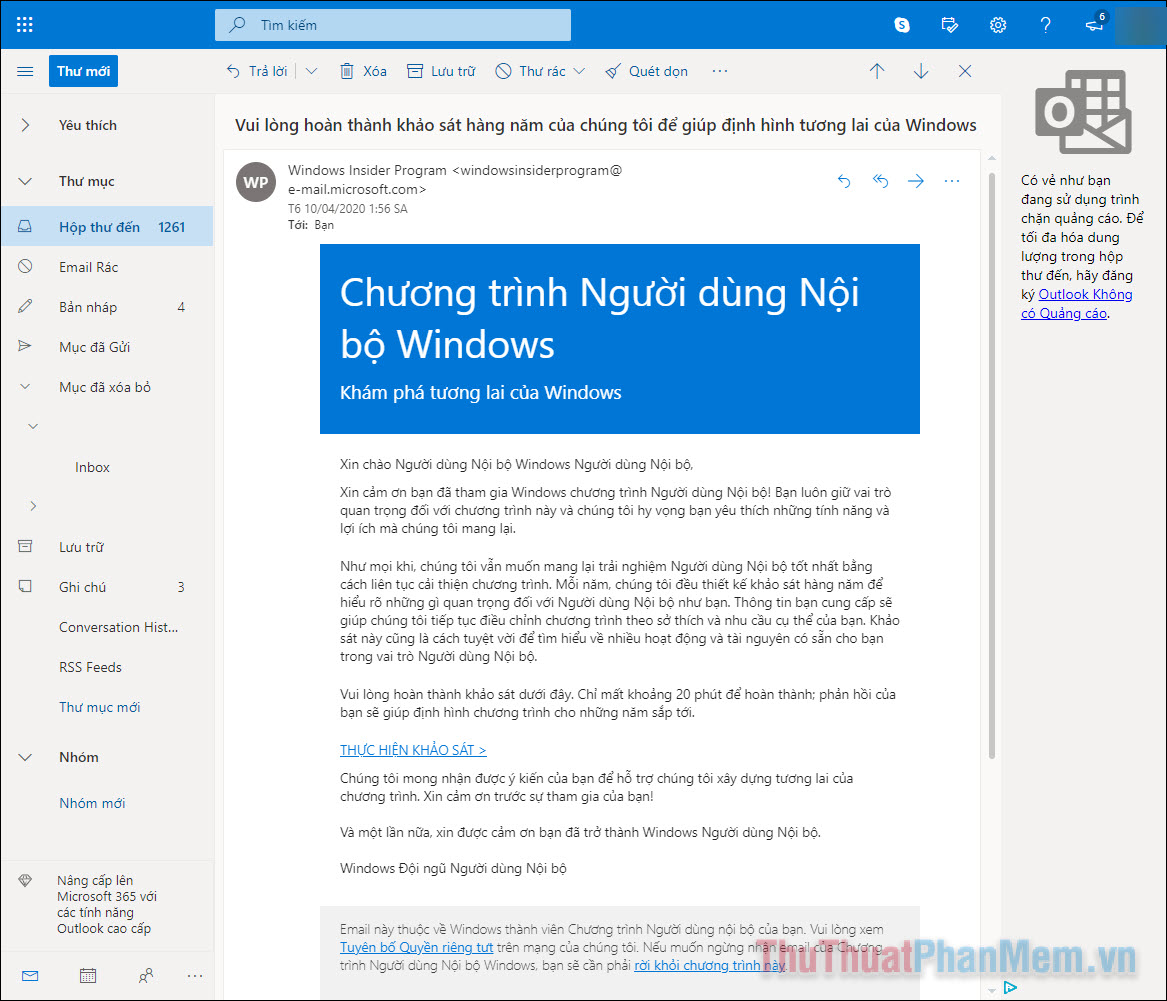
- Nhấn vào dấu ba chấm ở góc bên phải email.
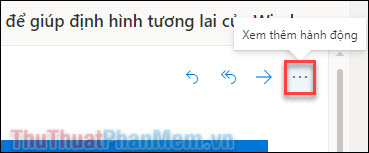
- Chọn In trong danh sách xổ xuống.
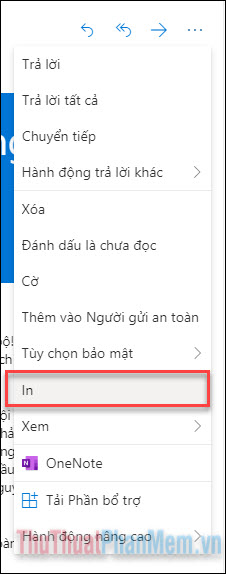
- Tại đây, bạn sẽ được xem trước toàn bộ nội dung của thư, hãy tiếp tục nhấn In.
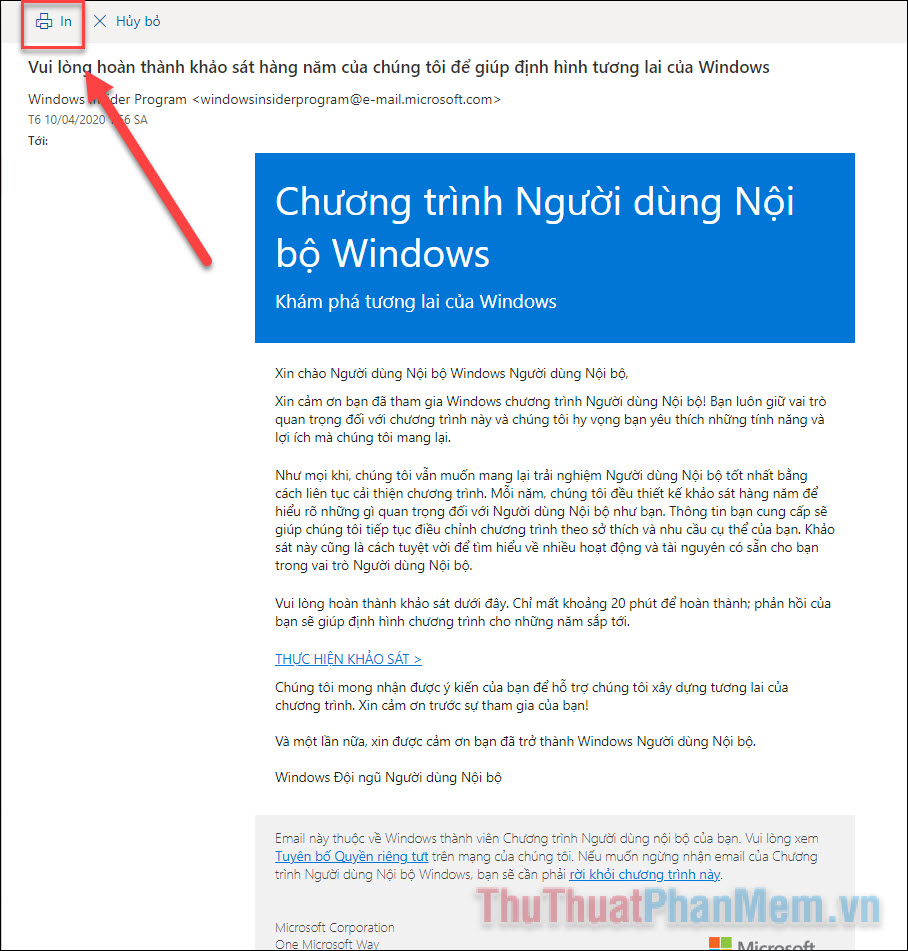
- Ở cửa sổ tiếp theo, bạn có khả năng tùy chỉnh một số yếu tố trước khi lưu:
Máy in đích: sử dụng Microsoft Print to PDF để lưu lại PDF vào ổ đĩa, hoặc bạn có thể chọn máy in thật nếu có.
Trang: số trang bạn muốn in.
Bố cục: dọc hoặc ngang.
Màu sắc.
Khi đã thiếp lập đúng ý, bạn nhấn In.
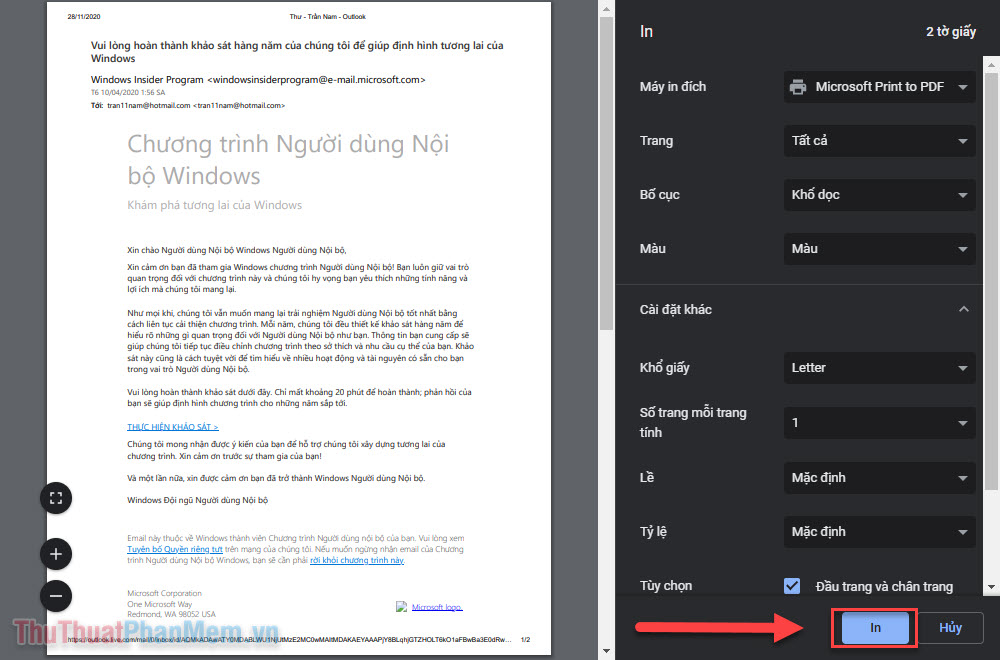
- Đặt tên file, chọn thư mục chứa và nhấn Save để lưu lại file PDF.
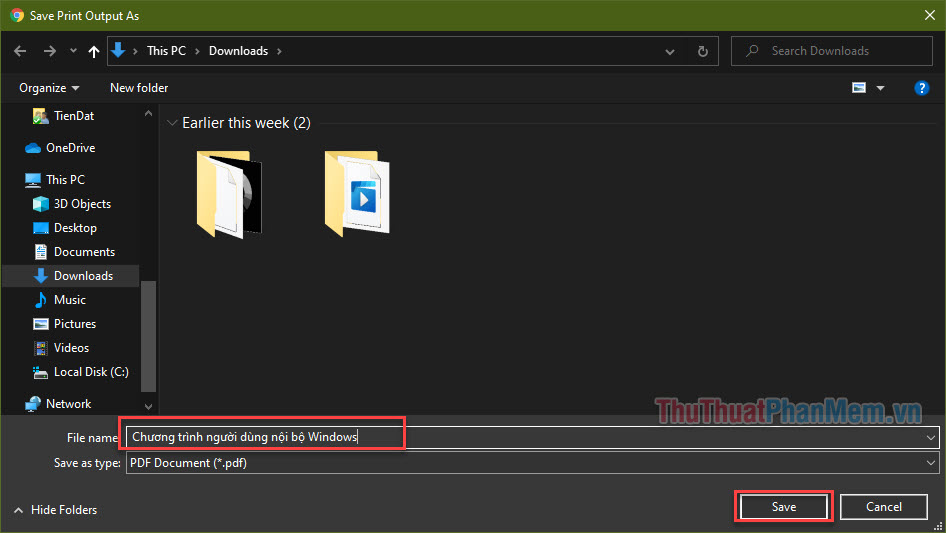
Bằng cách như vậy, bạn đã có thể lưu trữ lại nội dung email để đọc lại bất cứ lúc nào. Trên đây là cách lưu email Outlook vào ổ cứng máy tính. Chúc bạn thực hiện thành công!
Tổng kết lại, việc lưu trữ email trên Outlook vào ổ cứng máy tính là một việc làm rất cần thiết, không chỉ để bảo vệ thông tin quan trọng mà còn giúp người dùng tiết kiệm thời gian và nâng cao hiệu quả công việc. Chỉ với vài bước đơn giản, người dùng có thể dễ dàng lưu trữ và quản lý email trên Outlook một cách hiệu quả. Bằng cách áp dụng những kỹ thuật và thủ thuật hữu ích, chúng ta có thể giảm thiểu tối đa rủi ro mất dữ liệu và tăng cao sự an toàn và bảo mật thông tin. Mong rằng với những thông tin và hướng dẫn được chia sẻ ở trên, người dùng có thể áp dụng thành công trong việc lưu trữ và quản lý email trên Outlook.
Cảm ơn bạn đã xem bài viết Cách lưu Email trên Outlook vào ổ cứng máy tính tại Thcshoanghiep.edu.vn bạn có thể bình luận, xem thêm các bài viết liên quan ở phía dưới và mong rằng sẽ giúp ích cho bạn những thông tin thú vị.
Nguồn Bài Viết: https://thuthuatphanmem.vn/cach-luu-email-tren-outlook-vao-o-cung-may-tinh/
Từ Khoá Tìm Kiếm Liên Quan:
1. Lưu email trên Outlook
2. Sao chép email từ Outlook
3. Xuất email từ Outlook
4. Lưu email trên ổ đĩa
5. E-mail lưu trên máy tính
6. Email lưu trữ
7. Lưu email thành tập tin
8. Email Export
9. Đưa email lên máy tính cá nhân
10. Sao lưu email trên Outlook.




-2024-05-04-15-26.jpg)
